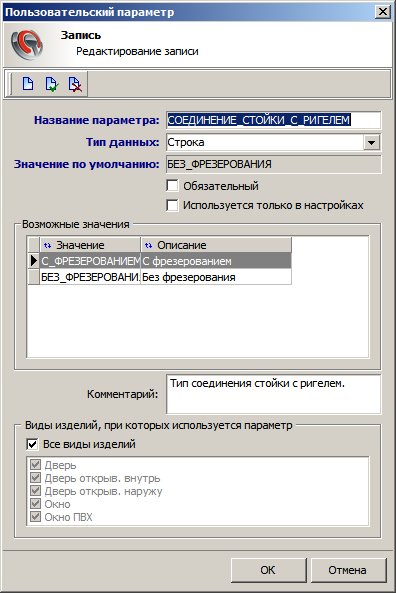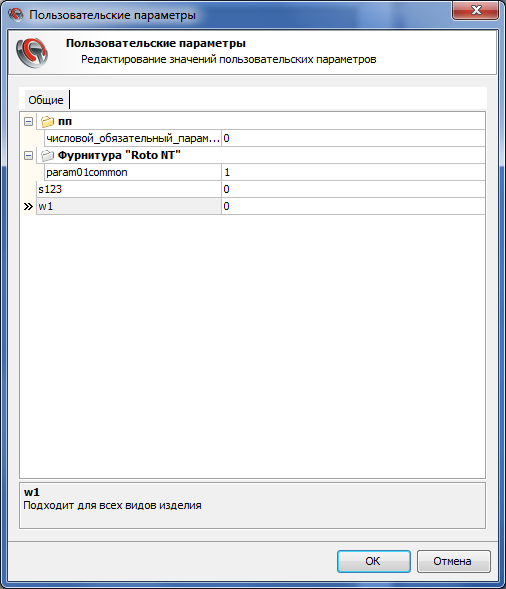Руководство по настройке Optima:Пользовательские параметры
17.2. Пользовательские параметры
параметры: пользовательскиеПри проектировании изделий часто возникает необходимость учесть некоторые пожелания клиента, которые нельзя настроить для автоматического расчёта изделия. Например, при расчёте дверей необходимо учесть доводчик, выбрать тип ручки или замка и т. д. Или при расчете окон учесть расчет ПМС, нестандартного цвета накладок на фурнитуру и т. п.
Для учёта таких особенностей удобно воспользоваться пользовательскими параметрами. Пользовательские параметры заводятся в разделе Параметры и переменные в тех подразделах, в которых это возможно (см. табл. 4.3).
Таблица 4.3. Типы пользовательских параметров
| Подраздел | Описание |
|---|---|
| Общие | Параметры, которые относятся ко всему изделию (примером такого параметра может служить «цвет декоративных накладок»). Для изменения значения параметра необходимо при проектировании изделия в модуле «Заказы» вызвать контекстное меню и выбрать Пользовательские параметры->Общие (см. Руководство пользователя). |
| Балка | Параметры, которые относятся к балкам рамы, створки, импостам и штульпам (например, цвет и наличие накладки на определённую балку). Для изменения значения параметра необходимо при проектировании изделия выделить балку, для которой производится изменение переменной и в контекстном меню выбрать Пользовательские параметры->Выделенного элемента. |
| Контур | Параметры, которые относятся к проёмам и створкам (например, учёт ПМС). Для изменения значения параметра необходимо при проектировании изделия выделить контур или заполнение контура, для которого изменяется переменная, и в контекстном меню выбрать Пользовательские параметры->Выделенного элемента. |
| Створка | Параметры, которые относятся к створкам. Для изменения значения параметра необходимо при проектировании изделия выделить контур створки или заполнение контура, для которого изменяется переменная, и в контекстном меню выбрать Пользовательские параметры->Створки. Список пользовательских параметров створки зависит от выбранной системы фурнитуры, а именно от её группы. При смене группы фурнитуры (системы) пользовательские параметры створок сбрасываются. |
Параметры из подраздела Общие могут использоваться в любых формулах Состава и условиях выполнения артикулов.
Параметры из подраздела Балки можно использовать в:
- Части Состава:
- Импост окна;
- Импост двери;
- Штульп;
- Соединитель;
- Балка створки;
- Балка рамы;
- Условиях выполнения:
- Артикула рамы, порога, штульпа, импоста, створки, цоколя;
- Артикула армирования.
Параметры из подраздела Контуры можно использовать в:
- Части Состава:
- Створка окна;
- Створка двери;
- Заполнение;
- Штапик;
- Стеклопакет;
- Сторона стеклопакета;
- Балка створки;
- Фальш-переплёт;
- Условиях выполнения:
- Артикула створки, цоколя;
- Статики створки;
- Артикула фурнитуры.
В Составе нужно настроить расчёт комплектующих в зависимости от значения нужного пользовательского параметра. Тогда после того как пользователь выставит определённое значение параметра будет выполнен расчёт пунктов Состава. Более подробно с принципом работы пользовательских параметров можно ознакомиться на примере настройки ПМС (см. Пример настройки расчёта ПМС).
Для создания нового пользовательского параметра необходимо поставить курсор на одну из папок в дереве подразделов и нажать кнопку Создать пользовательский параметр ![]() на панели инструментов или в контекстном меню. Появится окно Пользовательский параметр (см. рис. 4.8), значение полей которого описано в табл. 4.4.
на панели инструментов или в контекстном меню. Появится окно Пользовательский параметр (см. рис. 4.8), значение полей которого описано в табл. 4.4.
Таблица 4.4. Окно Пользовательская переменная
| Элемент | Описание |
|---|---|
| Название параметра | Название параметра, которое будет отображаться в общем списке. Допускается ввод только букв и цифр, а также символа «_» (подчёркивание). Начинать название параметра с цифры запрещено! |
| Тип данных | Указывается тип данных параметра. Из выпадающего списка возможно выбрать только два значения — Число или Строка. По умолчанию выставляется значение Число. Числовые пользовательские параметры удобно использовать как некие константы для расчёта, которые могут изменяться со временем. Например, можно завести параметр Расход_грунта и при настройке Состава ссылаться на него в нужных формулах. Если значение нужно поменять, то достаточно поменять его в одном месте — поле Значение по умолчанию. Тогда при расчёте Состава будет браться новое значение. Строковые параметры удобно использовать тогда, когда нужно реализовать механизм выбора одного значения из нескольких. Например, выбрать цвет декоративных накладок из списка возможных значений. |
| Значение по умолчанию | Значение, которое принимает параметр, в случае, если он не изменялся вручную. Например, есть параметр ПМС с возможными значениями: Есть, Нет. Тогда в качестве значения по умолчанию рекомендуется поставить Нет. Поле недоступно при установке флага Обязательный, так как в этом случае значение необходимо обязательно ввести или выбрать при построении изделия. |
| Используется только в настройках | При установке этого флага вы объявляете, что данный пользовательский параметр не будет использоваться в модуле «Заказы». Такими пользовательскими параметрами удобно пользоваться для задания технологических констант при задании формул расчёта размера и количества.
Например, при задании формул у вас часто встречается одна и та же величина — расхода грунта. Тогда удобнее ввести соответствующий пользовательский параметр РАСХОД_ГРУНТА и ссылаться на неё в формулах. При изменении расхода вам достаточно только поменять значение по умолчанию для данного параметра. Флаг недоступен при установке флага Обязательный. |
| Детализация (только для строковых параметров) | В данной таблице вводятся возможные значения строковых параметров. Таблица состоит из двух столбцов. В столбце Название отображаются наименования значений, которые будут отображаться при выборе данного параметра в модуле «Заказы». А в столбце Значение отображаются соответствующие им значения, которые используются в формулах расчёта в программе. Например, для параметра Дек_Накл можно ввести такие данные (Название — Значение): Белый — 0, Латунь — 1, Бронза — 2. Данные из этих полей легко можно в отображать в отчётах. Для ввода новой записи нажмите в таблице [Insert]. Введите Название параметра, затем [Tab] для перехода в столбец Значение, введите значение и нажмите [Enter]. Чтобы отменить ввод новой записи нажмите [Esc]. При вводе этих данных использование символов не ограничено. |
| Комментарий | Как правило, в качестве комментария указывается расшифровка параметра и все возможные значения. Это необходимо для удобства последующего использования этого параметра в настройках. |
| Обязательный | При установке данного флага вы объявляете, что данный пользовательский параметр обязателен для заполнения. То есть вы не сможете начать расчёт изделия, если не введёте значение обязательных пользовательских параметров. Обязательные пользовательские параметры на форме ввода обозначаются красным. |
| Виды изделий, c которыми используется параметр | В данной группе расположен перечень всех видов изделий из соответствующего справочника (см. Виды изделий). Необходимо поставить флажки у тех видов изделий, в которых использование данного пользовательского параметра обязательно.
При расчёте таких видов изделий будет выводиться запрос на ввод значений. Для всех остальных видов изделий будет браться Значение по умолчанию если их значение не было изменено вручную.
|
Для строковых параметров в поле Значение по умолчанию отображается первое введенное Значение из таблицы Детализация. Для задания по умолчанию другого значения необходимо щелкнуть два раза левой кнопкой мыши на выбранной записи.
| Флаг Обязательный и группа Виды изделий, при которых используется параметр появляются только для пользовательских параметров заводимых в подразделе Общие. |
Просмотр и редактирование значений пользовательских параметров осуществляется во время визуального конструирования изделия в окне построителя. При нажатии на кнопку панели инструментов "Пользовательские параметры" (
![]() ) открывается диалоговое окно, в котором отображается список пользовательских параметров, связанных с редактируемым изделием в целом (вкладка "Общие") или выделенным элементом (вкладки "Контур", "Створка", "Балка"). Там же в отдельной папке отображаются пользовательские параметры выбранной системы фурнитуры.
) открывается диалоговое окно, в котором отображается список пользовательских параметров, связанных с редактируемым изделием в целом (вкладка "Общие") или выделенным элементом (вкладки "Контур", "Створка", "Балка"). Там же в отдельной папке отображаются пользовательские параметры выбранной системы фурнитуры.
При использовании пользовательских параметров, для которых не указано значение по умолчанию, в расчётах может потребоваться проверка, что пользовательскому параметру было присвоено какое-либо значение. Функция varisnull возвращает true, если значение пользовательского параметра равно null:
Debug('----------------------------------------------------------------------');
Debug('Общий_ч = ', Общий_ч);
if not varisnull(Общий_ч) then Debug('Общий_ч - не равен null')
else Debug('Общий_ч = null');
Debug('Общий_ст = ', Общий_ст);
if not varisnull(Общий_ст) then Debug('Общий_ст - не равен null')
else Debug('Общий_ст = null');
Debug('----------------------------------------------------------------------');